锥销是指通过控制三重轴的Z轴和剪裁基准面控制模型的锥度、位置和界限。下面以图2.4.17的模型为例,讲解“锥削”特征的创建方法。
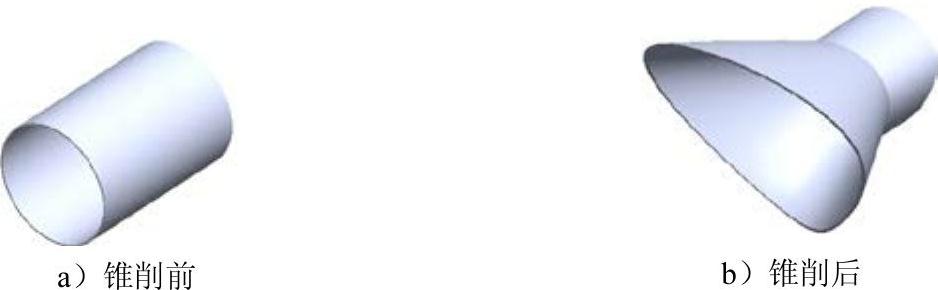
图2.4.17 锥削
Step1.打开文件D:\sw13.2\work\ch02\ch02.04\ch02.04.03\taper.SLDPRT,如图2.4.18所示。
Step2.创建图2.4.19所示的弯曲(锥削)1。
(1)选择命令。选择下拉菜单 命令,系统弹出“弯曲”对话框。
命令,系统弹出“弯曲”对话框。
(2)定义弯曲实体。激活 区域
区域 后的文本框,选取所打开的模型为要弯曲的实体。
后的文本框,选取所打开的模型为要弯曲的实体。
(3)定义弯曲类型。在“弯曲输入”区域中选中 单选项,在
单选项,在 后的文本框中输入锥剃因子值1,此时在零件模型上会出现两个剪裁基准面和三重轴,如图2.4.20所示。
后的文本框中输入锥剃因子值1,此时在零件模型上会出现两个剪裁基准面和三重轴,如图2.4.20所示。
(4)定义剪裁基准面的位置。在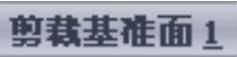 区域中的
区域中的 文本框中输入数值70,在
文本框中输入数值70,在 区域的
区域的 文本框中输入数值0。
文本框中输入数值0。
(5)定义三重轴的旋转原点。在 区域的
区域的 文本框中输入数值0,在
文本框中输入数值0,在 文本框中输入数值0,在
文本框中输入数值0,在 文本框中输入数值85。
文本框中输入数值85。
(6)定义三重轴的旋转角度。在 区域的
区域的 文本框中输入数值0,在
文本框中输入数值0,在 文本框中输入数值0,在
文本框中输入数值0,在 文本框中输入数值270。
文本框中输入数值270。
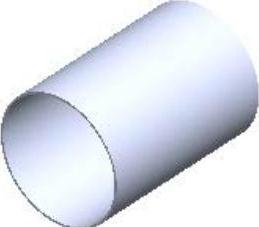
图2.4.18 打开模型
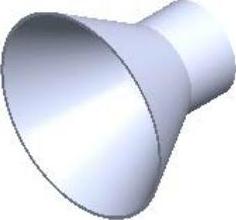
图2.4.19 弯曲(锥削)1
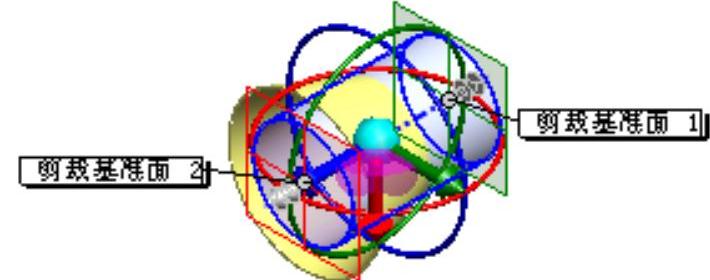
图2.4.20 选择“锥削”后的模型
(7)单击 按钮,完成弯曲1的创建。(www.xing528.com)
按钮,完成弯曲1的创建。(www.xing528.com)
Step3.创建图2.4.21所示的弯曲(锥削)2。
(1)选择命令。选择下拉菜单 命令,系统弹出“弯曲”对话框;激活
命令,系统弹出“弯曲”对话框;激活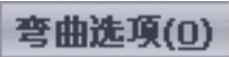 区域
区域 后的文本框,选取“弯曲1”为要弯曲的实体。
后的文本框,选取“弯曲1”为要弯曲的实体。
(2)定义弯曲类型。在“弯曲输入”区域中选中 单选项,取消选中
单选项,取消选中 复选框,在
复选框,在 后的文本框中输入锥剃因子值1。
后的文本框中输入锥剃因子值1。
(3)定义剪裁基准面的位置。在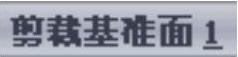 区域中的
区域中的 文本框中输入数值0,在
文本框中输入数值0,在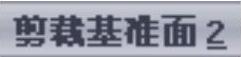 区域中的
区域中的 文本框中输入数值0。
文本框中输入数值0。
(4)定义三重轴的旋转原点。在 区域中的
区域中的 文本框中输入数值0,在
文本框中输入数值0,在 文本框中输入数值0,在
文本框中输入数值0,在 文本框中输入数值75。
文本框中输入数值75。
(5)定义三重轴的旋转角度。在 区域中的
区域中的 文本框中输入数值270,在
文本框中输入数值270,在 文本框中输入数值0,在
文本框中输入数值0,在 文本框中输入数值180。
文本框中输入数值180。
(6)单击 按钮,完成弯曲2的创建。
按钮,完成弯曲2的创建。
Step4.选取图2.4.22所示的模型边线为要圆角的对象,创建圆角1,圆角半径值为8.0。
Step5.选取图2.4.23所示的模型边线为要圆角的对象,创建圆角2,圆角半径值为6.0。

图2.4.21 弯曲(锥削)2
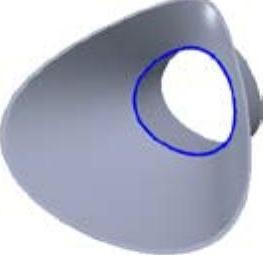
图2.4.22 要圆角的对象1
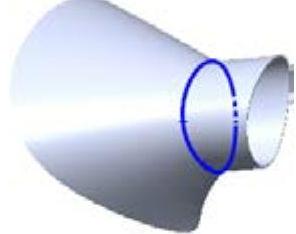
图2.4.23 要圆角的对象2
Step6.选择下拉菜单 命令,保存模型。
命令,保存模型。
免责声明:以上内容源自网络,版权归原作者所有,如有侵犯您的原创版权请告知,我们将尽快删除相关内容。




